Kaip pašalinti „Kodi Build“ „Amazon Fire Stick“ arba „Fire TV“
„Amazon Fire TV“ ir „Kodi“ yra tobula pora. Priešgaisrinė televizija teikia lengvai naudojamą ir nebrangią aparatūros aplinką, todėl vaizdo įrašų srautinę transliaciją galima padaryti taip pat lengva, kaip prijungti įrenginį prie televizoriaus. Įdiegę „Kodi“ ir keletą priedų, galėsite atsisiųsti ir transliuoti daugybę turinio, įskaitant tiesioginius TV kanalus ir sportą!
„Kodi“ atvirojo kodo prigimtis leidžia lengvai tinkinti. Priedų bendruomenė išleido atnaujintas „Kodi“ programos versijas versijų pavidalu. Naudodami versijas galite pakeisti sąsają arba greitai gauti prieigą prie nišinio turinio - jums nereikės nerimauti su dešimtimis saugyklų. Juos lengva įdiegti ir lengva naudoti, o kai ateis laikas pašalinti „Kodi“ konstrukciją iš „Amazon Fire Stick“, viskas, ką jums reikia padaryti, tai pažymėti, spustelėti ir viskas. Perskaitykite mūsų išsamų vadovą, kaip pašalinti pasirinktinius komponentus iš „Fire TV“ įrenginių.

30 dienų pinigų grąžinimo garantija
Svarbu - visada naudokite VPN kartu su „Kodi“
„Kodi“ yra nepaprastai populiarus srautinės medijos įrankis. Vartotojai ir žiūrovai dievina jos tinkinamą sąsają ir gausybę trečiųjų šalių priedai, tačiau kai kurios įmonės ėmė brėžti į „Kodi“ bendruomenę. Dalį „Kodi“ funkcijų sudaro neoficialūs plėtiniai, kuriais galima pasiekti piratinį turinį. Tai sukėlė legalias kovas ir saugyklų uždarymą, ir daugiau nei keli „Kodi“ srautizatoriai pastebėjo, kad interneto paslaugų teikėjai užmezga ryšį vien dėl filmo per „Kodi“ žiūrėjimo.
Geriausias būdas apsisaugoti nuo šių grėsmių yra naudoti gerą virtualų privatų tinklą, kuris veikia kaip tunelis tarp jūsų kompiuterio ir interneto. Duomenys, palikti jūsų įrenginyje, užšifruojami, kol kas nors jų nemato, užtikrinant, kad niekas nežino, kokias svetaines lankote, kokius filmus žiūrite ar kur esate.
Geriausias „Kodi“ VPT - „IPVanish“
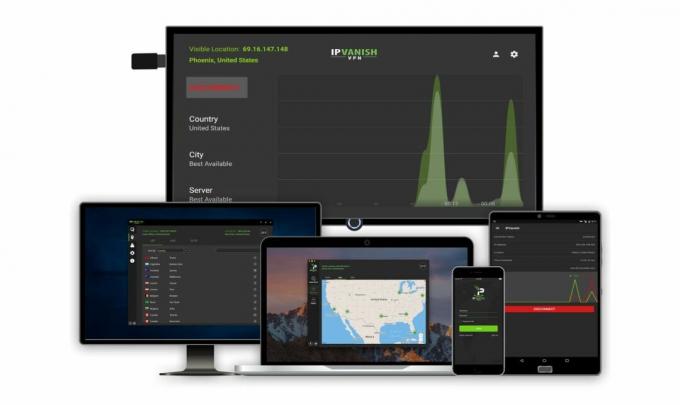
„IPVanish“ turi patikrintus didelės spartos tiek srautinio perdavimo, tiek „BitTorrent“ atsisiuntimus. VPT yra nepaprastai draugiškas tiek filmų gerbėjams, tiek „Kodi“ vartotojams, suteikdamas anoniminę prieigą prie P2P tinklų ir torrentų, kad galėtumėte žiūrėti bet ką, ko norite, visiškai privatiai. Masinis tinklas taip pat suteikia šiek tiek daugiau anonimiškumo, nes jame yra daugiau nei 850 serverių, skirtų prisijungti, ir ne vietinio IP adreso 61 skirtingoje šalyje!
Asmenų privatumo aspektas „IPVanish“ prasideda 256 bitų AES šifravimu visuose duomenyse ir palaiko nuostabią visiško srauto nulio registravimo politiką. Apsauga nuo DNS nuotėkio ir automatinis žudiklio jungiklis taip pat apsaugo jūsų tapatybę nuo atsitiktinio atjungimo. „IPVanish“ tinkinta programinė įranga yra lengva ir lengvai naudojama, todėl tai puikus pasirinkimas „Amazon Fire TV“ vartotojams, norintiems greitų, privačių srautų be sulėtėjimo.
IŠSKIRTINIS: „IPVanish“ siūlo 7 dienų pinigų grąžinimo garantiją, tai reiškia, kad turite savaitę išbandyti ją be rizikos. Prašau Pasižymėk tai Įkyrių patarimų skaitytojai gali sutaupykite 60 proc dėl „IPVanish“ metinio plano, mėnesio kaina sumažėjo tik iki 4,87 USD / mėn.
Kas yra „Kodi Build“?
„Kodi“ programa yra visiškai atviras šaltinis, tai reiškia, kad kiekvienas gali peržiūrėti kodą, atlikti pakeitimus ar net sukurti savo plėtinius. Kelios kūrimo grupės pasirinko sau pritaikytas „Kodi“ versijas, kuriose yra pertvarkyta sąsaja ir iš anksto įdiegta prieiga prie tam tikro tipo turinio. Šie kapitaliniai remontai yra vadinami stato, ir jie yra viena iš priežasčių, kodėl „Kodi“ yra tokia naudinga žiniasklaidos centro platforma.
„Kodi“ konstrukcijos yra ne tik oda. Jie gali apimti viską, pradedant nuo iš anksto įdiegtų saugyklų ir baigiant išskirtinėmis temomis ir parametrų profiliais. Jie gali būti sukurti pagal tam tikrą veiklą, pavyzdžiui, žiūrėti tiesioginius TV kanalus, arba netgi pritaikyti sklandesnei prieigai tam tikrose platformose, tokiose kaip „Amazon Fire TV“ įrenginiai. Nesvarbu, koks dėmesys, jūsų pagrindinė „Kodi“ patirtis iš esmės išliks tokia pati.
Daugelis jų pertvarko „Kodi“ bazės išdėstymą, dėl kurio gali būti sunku laikytis tam tikrų priedų instrukcijų. Jei kyla problemų pradedant naudoti naują konstrukciją, grįžkite prie pagrindinės odos laikydamiesi toliau pateiktų instrukcijų:
- Eikite į pagrindinį „Kodi“ meniu.
- Spustelėkite krumpliaračio piktogramą arba raskite esamos temos nustatymų puslapį.
- Pasirinkite „Sąsajos nustatymai“
- Raskite „Oda“, kuri turėtų būti kategorijoje „Atrodykite ir jaustis“.
- Pakeiskite odą į įprastą „Kodi“, vadinamos Estuary, odą.
- Grįžkite į pagrindinį meniu atkurdami išdėstymą.
Kaip pašalinti „Kodi Builds“ iš „Amazon Fire TV“
Įdiegimas sukuriamas vienu iš dviejų būdų: galite pridėti statinius per „Kodi“ sąsajos saugyklas arba surasti pasirinktinį failą ir įdiegti jį taip, lyg darytumėte gamyklinę „Kodi“ versiją. Jūsų pasirinktas metodas nustato, kurį iš žemiau pateiktų instrukcijų laikysitės pašalindami.
Jei įdiegėte pilną pasirinktinį „Kodi“ sudėjimą (ne tik paprastą „Kodi“ ar „Kodi“ apvalkalą), turėsite pašalinti visą programą, kad pašalintumėte „konstrukcijos“ iš savo sistemos.
Laimei, jūsų galimybės yra gana paprastos. Amazonės ugnis sąsaja siūlo du pagrindinius programų pašalinimo iš sistemos metodus. Jie veikia nesvarbu, ar juos įdiegėte iš programų parduotuvės, ar atsisiuntėte iš išorinio šaltinio. Šie du vadovai padės jums sužinoti apie procesą arba galite patikrinti „adbLink“ metodą, jei esate labiau patyręs vartotojas. Iš „Kodi“ saugyklų įdiegtus kūrinius reikės pašalinti iš „Kodi“ sąsajos. Tai procesas, kurį apibūdiname paskutiniame žemiau pateiktame vadove.
Pašalinkite „Kodi Builds“ iš „Amazon Fire TV“ - nustatymų meniu
Patikimiausias programų pašalinimo iš „Fire TV“ būdas yra naudoti įmontuotą operacinės sistemos programų tvarkytuvę. Turėsite naršyti dar kelis meniu, kad tai atliktumėte, tačiau toliau pateiktos instrukcijos veiks nepriklausomai nuo to, kokius vaizdinius tinkinimus turite „Fire“ įrenginyje.
Norėdami pašalinti Kodi versijas, naudokite nustatymų meniu:
- Atidarykite „Fire TV“ sąsają ir eikite į pagrindinį meniu.
- Ekrano viršuje esančiuose meniu elementuose slinkite į dešinę ir pasirinkite „Nustatymai“. Jums gali reikėti paspausti „aukštyn“ nuotolinio valdymo pulte, kad prieš naršant pažymėtumėte meniu.
- Slinkite dešinėn ir pasirinkite „Programos“

- Programų meniu judėkite žemyn ir pasirinkite „Tvarkyti įdiegtas programas“.

- Slinkite, kol sąraše rasite Kodi. Tai turėtų būti sudaryta abėcėlės tvarka.

- Pasirinkite „Kodi“ ir atsidarys naujas ekranas. Slinkite žemyn ir pasirinkite „Pašalinti“

- Atsidarys antrinis ekranas. Dar kartą pasirinkite „Pašalinti“.

- Po akimirkos „Kodi“ bus automatiškai ištrintas iš jūsų „Fire TV“ įrenginio.
Pašalinkite „Kodi Builds“ iš „Amazon Fire TV“ - programos parinktys
Dažniausiai greitesnis būdas pašalinti programas iš „Fire TV“ yra naudoti nuotolinio valdymo pulte įmontuotą parinkčių mygtuką, kuris atrodo kaip trys blynai, sudėti vienas ant kito. Jums gali tekti medžioti dėl „Kodi“ piktogramos, kad pradėtumėte pašalinimo procesą, tačiau kai tik tai padarysite, po kelių sekundžių ją pašalinsite.
Norėdami pašalinti „Kodi“ versijas, naudokite nuotolinio valdymo pulto meniu nuorodą:
- Atidarykite „Fire TV“ sąsają ir eikite į pagrindinį meniu.
- Slinkite žemyn iki „Jūsų programos ir žaidimai“
- Jei Kodi nėra sąraše, slinkite dešinėn ir pasirinkite „Žiūrėti viską“

- Pažymėkite „Kodi“ vaizdą ir paspauskite nuotolinio valdymo pulto trigubos eilutės meniu mygtuką. Atsiras nedidelis meniu su keliomis parinktimis, įskaitant „Pašalinti“

- Pažymėkite „Uninstall“ ir pasirinkite jį. Nebus rodomi atšilimo raginimai, todėl prieš pasirinkdami, įsitikinkite, kad tikrai norite pašalinti.
- Po akimirkos „Kodi“ bus automatiškai ištrintas iš jūsų „Fire TV“ įrenginio.
Pašalinkite „Kodi Builds“ iš „Amazon Fire TV“ - „adbLink“
Nenorite naudoti ribotų savo „Fire“ nuotolinio valdymo pulto mygtukų, kad atliktumėte „Kodi“ pastatymo pašalinimus? Nesijaudinkite, kad atliktumėte darbą naudodami nešiojamąjį kompiuterį ar asmeninį kompiuterį, visada galite suaktyvinti tokią naudingą programą kaip „adbLink“. Tai yra paprastas procesas, kai jį susiejate su „Fire TV“ įrenginiu, tačiau jei to dar niekada nepadarėte, jis gali jaudintis.
Vykdykite žemiau pateiktą vadovą, kad pašalintumėte „Kodi“ naudodami „adbLink“. Jei jau turite „adbLink“ įdiegtą ir nustatytą, eikite į priekį ir pereikite prie aštuonių žingsnių.
Pašalinkite „Kodi“ versijas naudodami „adbLink“ ir asmeninį kompiuterį:
- Atidarykite „Fire TV“ sąsają ir eikite į pagrindinį meniu.
- Viršutiniame meniu eikite į Nustatymai> Įrenginys> Apie - tinklas
- Pažvelkite į dešinę ekrano pusę ir atkreipkite dėmesį į ten nurodytą IP adresą. Tai yra „Fire TV“ IP jūsų vietiniame tinkle.

- Apsilankykite „adbLink“ svetainėje savo kompiuteryje ir atsisiųskite savo operacinės sistemos programą.
- Vykdykite ir įdiekite „AdbLink“.
- Spustelėkite „naujas“ šalia įrenginių laukelio ir pridėkite savo „Fire TV Stick“.
- Įveskite „Fire TV Stick“ IP adresą į „adbLink“ ir prijunkite.
- Susieję spustelėkite mygtuką, pažymėtą „Pašalinti APK“.
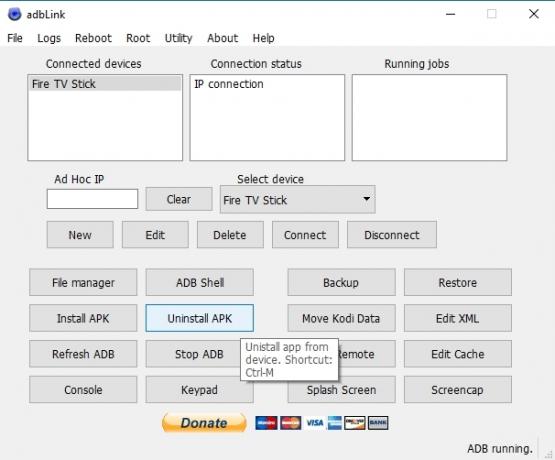
- Naujame lange įveskite filtrą „kodi“, tada spustelėkite „Taikyti“
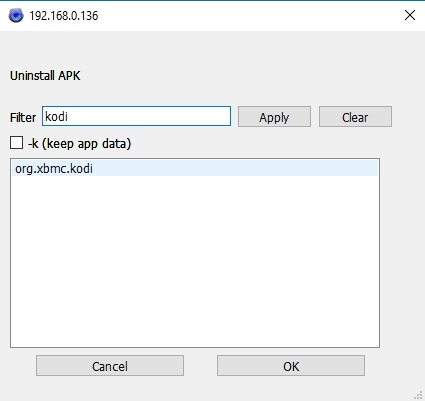
- Apatiniame lauke pasirinkite savo „Kodi“ pastatymą. Tai turėtų atrodyti maždaug taip: org.xbmc.kodi
- Pasirinkite „Gerai“
- Atsidarys patvirtinimo langas. Pasirinkite „taip“, jei norite tęsti.
- Po akimirkos Kodi bus pašalintas iš jūsų „Fire TV“ įrenginio.
Pašalinkite „Kodi Builds“ iš „Amazon Fire TV“ - saugyklos pašalinimas
Jei iš saugyklos įdiegėte statinį ar apvalkalą, jums nereikės pašalinti visos „Kodi“ programos, kad atsikratytumėte. Vietoj to naudokite integruotą „Kodi“ priedų pašalinimo funkciją, ir viskas bus normali tik per kelias sekundes.
Pašalinkite „Kodi“ komponentus ir odos priedus:
- „Amazon Fire TV“ įrenginyje atidarykite „Kodi“.
- Eikite į priedų meniu ir pasirinkite „Mano priedai“.
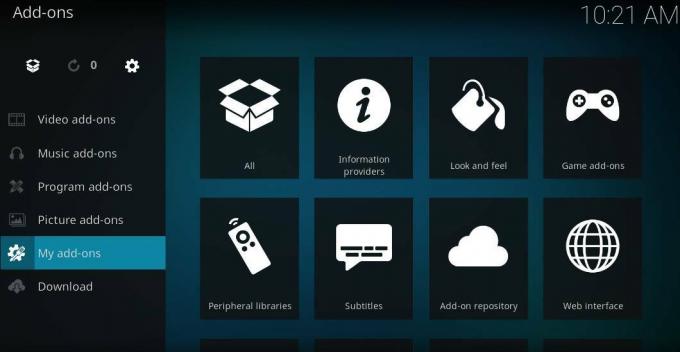
- Pasirinkite „Žvilgsnis ir jausmas“, tada pasirinkite „Oda“
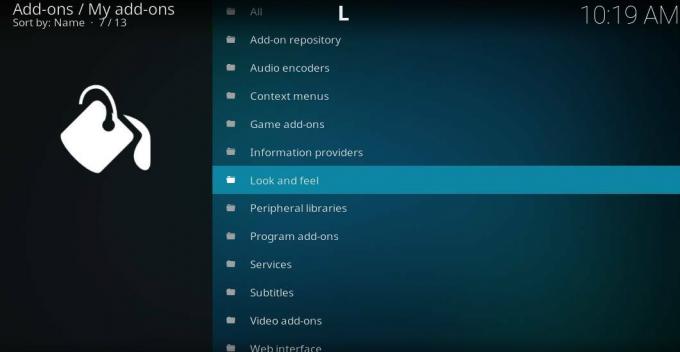
- Sąraše raskite savo struktūrą / apvalkalą, tada pasirinkite.
- Atidaromas naujas langas su parinktimis apačioje. Pasirinkite „Pašalinti“
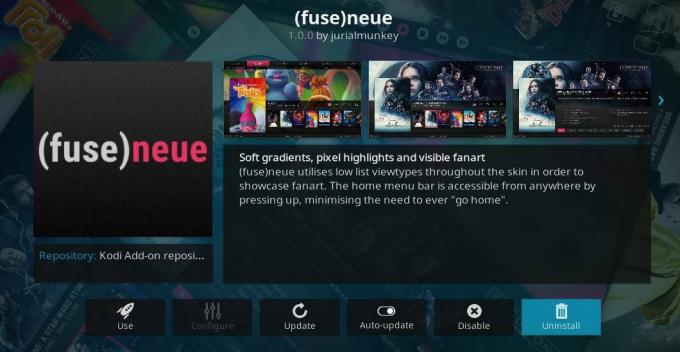
- Pasirinkite „Taip“, kai pasirodys patvirtinimo langas. Pastatymas bus nedelsiant pašalintas.
Koks yra jūsų mėgstamiausias „Kodi Build for Fire TV“?
Yra tūkstančiai „Kodi“ pastatymų, viskas iš HD filmo temos iki lengvų mobiliesiems pritaikytų dizainų. Ne visiems jie tinka „Amazon Fire TV“ įrenginiai, ypač todėl, kad nuotolinio valdymo galimybė yra tokia ribota. Ar turite mėgstamą „Kodi“ versiją, skirtą „Fire TV“, kuri palengvina reikalus? Kokias konstrukcijas naudojate žiūrėdami TV laidas ir filmus? Pasidalykite savo žiniomis komentaruose žemiau!
Paieška
Naujausios žinutės
UFC 217, „Kodi“: Kaip gyventi „Bisping“ prieš St-Pierre kovą
„UFC 217“ ateis šį savaitgalį. Tai yra svarbus įvykis, kuriame bus ...
Geriausi „P2P Kodi“ priedai
Neoficialūs „Kodi“ priedai savo turinį šalina iš įvairių skirtingų ...
Geriausi Holivudo filmų „Kodi“ priedai
Nerandate savo mėgstamiausių Holivudo populiariausių filmų jokiose ...



